Je travaille beaucoup avec le bureau américain des brevets, ce qui implique que je manipule beaucoup de dossiers qui n’ont pas été traités par OCR. Quelqu'un peut-il me suggérer un bon programme d'OCR par lot pour fichiers PDF ? La précision de l’outil est très importante pour moi. Des suggestions ou des recommandations ?
La technologie OCR (reconnaissance optique de caractères) permet de rendre des fichiers PDF scannés consultables et modifiables. Il se peut que vous ayez plusieurs fichiers que vous devez traiter avec un système d'OCR en seulement quelques heures et que vous souhaitiez trouver un moyen rapide de le faire. La solution consiste à utiliser un logiciel qui permette le traitement par lots de vos fichiers avec un OCR. Heureusement, dans ce guide, nous vous montrerons deux méthodes depour convertir par lots des fichiers PDF en fichiers PDF consultables : PDFelement et Adobe Acrobat.
 100% sécurité garantie
100% sécurité garantie  100% sécurité garantie
100% sécurité garantie  100% sécurité garantie
100% sécurité garantie  100% sécurité garantie
100% sécurité garantie Partie 1. Comment traiter par lots des fichiers PDF avec l'OCR
Nous allons tout d’abord voir comment effectuer ce type d’opération avec PDFelement. Téléchargez la version compatible avec votre système d'exploitation et installez-la. Une fois que vous l'avez installée, vous pouvez maintenant suivre ce guide.
Étape 1. Cliquez sur "Traitement par lots".
Tout d'abord, ouvrez l'application sur votre ordinateur. Vous arriverez sur l'écran d'accueil de l'application. Cliquez sur l'option "Traitement par lots" et passez à l'étape suivante.
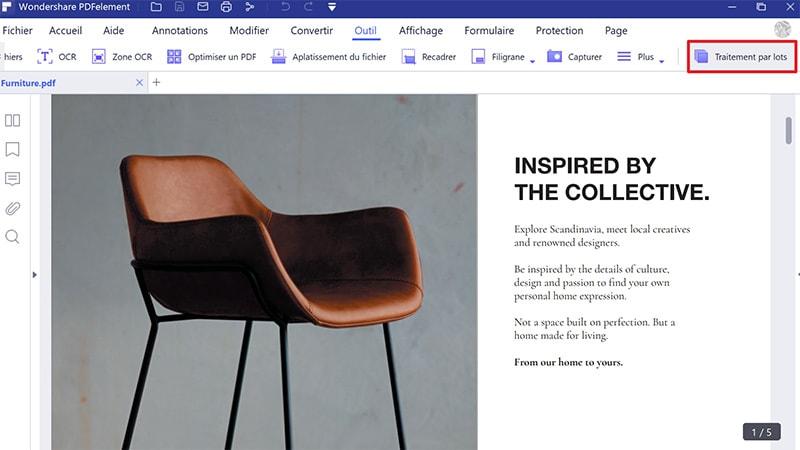
Étape 2. Ajouter plusieurs fichiers scannés
Dans l'écran de traitement par lots qui apparaît, cliquez sur "OCR" puis sur "Ajouter des fichiers PDF ici". Maintenant, sélectionnez autant de fichiers PDF que nécessaire et ajoutez-les au programme. C'est plus facile lorsque vous organisez les fichiers PDF dans un même dossier afin de pouvoir les importer en une seule fois.
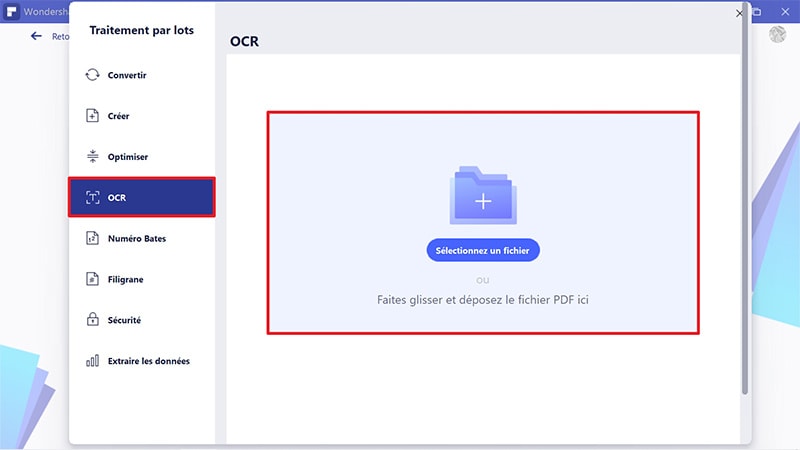
Étape 3. Sélectionnez la langue de l'OCR
Après avoir importé les fichiers PDF dans le programme, vous devez sélectionner la langue à utiliser pour effectuer l'OCR. Cela dépend généralement de la langue des documents. Naviguez vers la droite et sous l'option OCR, indiquez la langue actuelle, par exemple "Français".
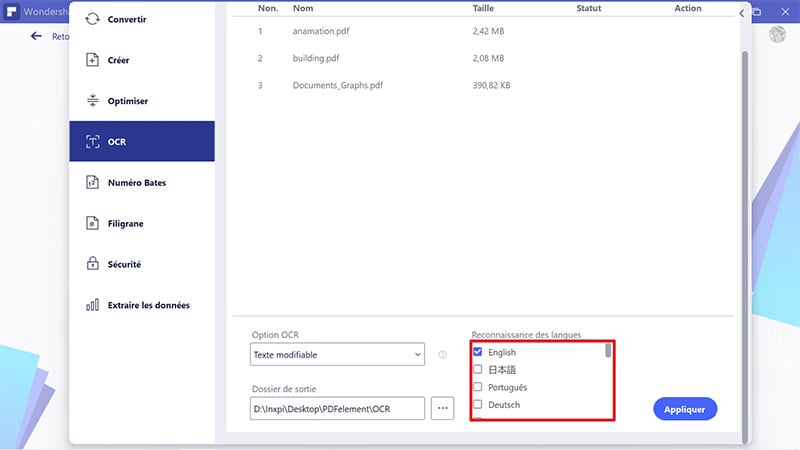
Étape 4. Définir le dossier de sortie pour les fichiers
Ce qui suit vous permet de définir le dossier de sortie pour les fichiers traités. Juste en dessous de l'option de langue de l'OCR se trouve l'option de sortie. Cochez "Un dossier sur mon ordinateur" si vous voulez changer la destination du dossier. Sinon, pour conserver le dossier, cochez "Le même dossier que celui sélectionné au départ".
Après avoir fait cela, cliquez sur "Démarrer" pour traiter les fichiers PDF.
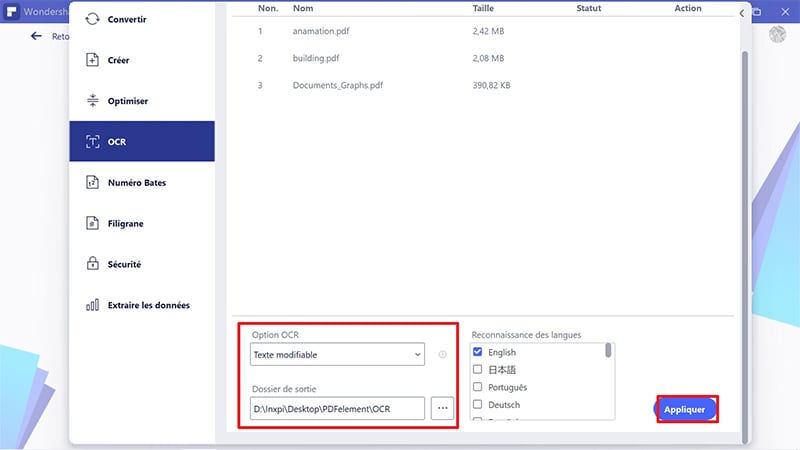
Étape 5. Terminer le processus d'OCR par lots
Le processus se lancera immédiatement et la progression apparaîtra à l'écran. Une fois que tous les PDF que vous avez téléchargés sont traités avec succès, cliquez sur le bouton "Terminé". Cela ouvrira le dossier de destination pour vous.
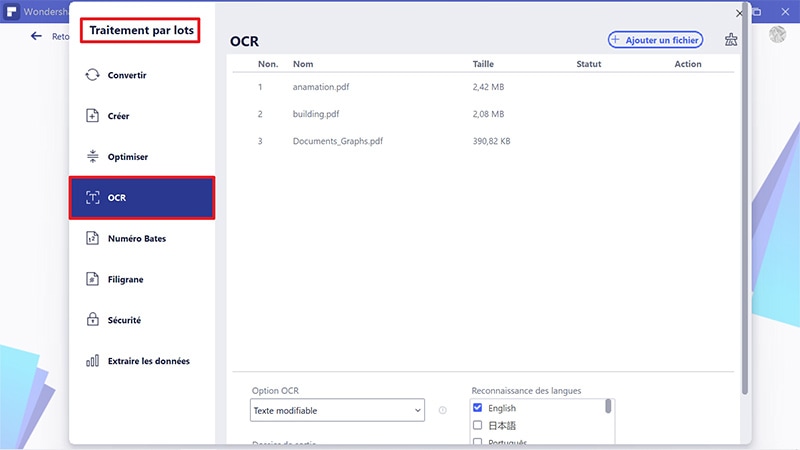
Étape 6. Modifier les fichiers PDF après avoir effectué l'OCR
À ce stade, vos fichiers PDF sont désormais modifiables et consultables. Allez dans le dossier que vous avez défini précédemment lors de l'enregistrement des fichiers et ouvrez les avec PDFelement.
Ensuite, cliquez sur le bouton "Modifier" via le menu principal et cliquez sur le bouton "Modifier" pour choisir les options d'édition en mode ligne ou en mode paragraphe. De là, allez au paragraphe que vous voulez éditer et cliquez dessus. Vous pouvez également supprimer des textes, ajouter de nouveaux textes, des liens et des images.
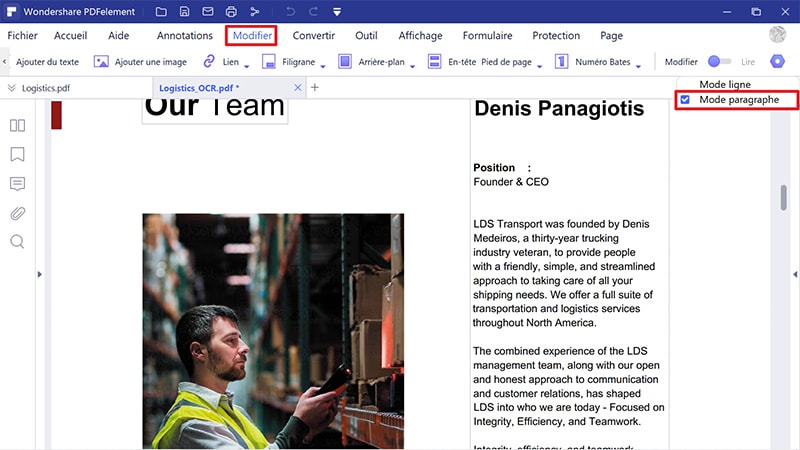
Une fois l'édition terminée, n'oubliez pas de sauvegarder vos fichiers PDF !
 100% sécurité garantie
100% sécurité garantie  100% sécurité garantie
100% sécurité garantie  100% sécurité garantie
100% sécurité garantie  100% sécurité garantie
100% sécurité garantie Vous devez être impatient d'en savoir plus sur PDFelement. Il s'agit d'un outil PDF qui offre plusieurs fonctionnalités PDF allant de la création à l'édition de fichiers PDF en passant par le partage de fichiers. Grâce à sa fonction OCR, vous pouvez scanner des textes dans différentes langues en un seul lot et les enregistrer dans le dossier de votre choix. Les autres caractéristiques de ce logiciel sont les suivantes :
- Convertir des fichiers PDF en formats de sortie modifiables comme Excel, Word, PPT, HTML, Images, Textes brut et ePUB.
- Créer des fichiers PDF à partir de modèles PDF, de scanners, d'imprimantes et de tout autre format de fichier.
- Modifier les contenus de PDF comme les textes, les images, les objets, les liens et les pages.
- Remplir un formulaire, extraire des données de formulaires et créer des formulaires.
- Fusionner des fichiers en un fichier PDF.
- Crypter des fichiers PDF avec des signatures numériques, des filigranes et les biffer.
- Partager des fichiers PDF par le biais d’emails et de stockage dans le nuage.
Partie 2. Comment traiter des fichiers PDF par lots avec l'OCR d'Adobe Acrobat
Adobe Acrobat dispose également d'une option d'OCR par lots qui facilite grandement votre travail. Le processus est également simple une fois que vous disposez de ce logiciel. Voici un guide avec les étapes à suivre.
Étape 1. Téléchargez et installez Adobe Acrobat sur votre PC. Ensuite, ouvrez-le et cliquez sur l'option "Scans améliorés".
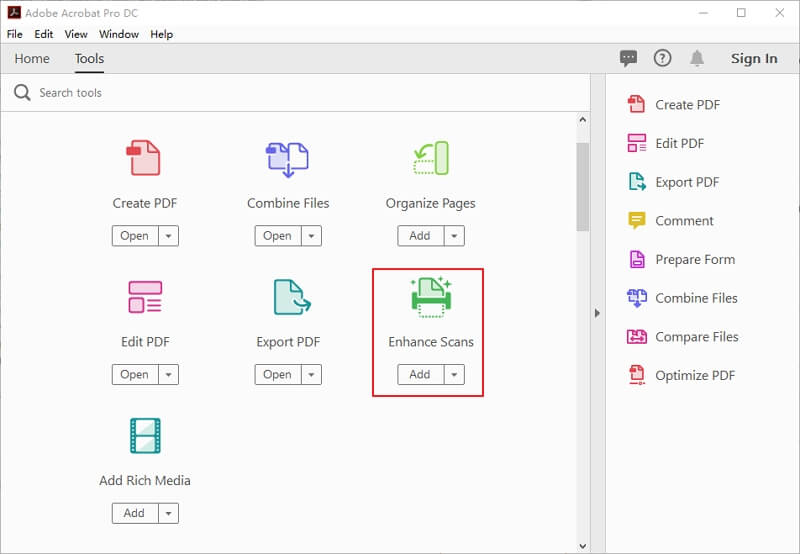
Étape 2. Ensuite, cliquez sur "ou reconnaître le texte de plusieurs fichiers" pour pouvoir ajouter des fichiers dans Adobe Acrobat.
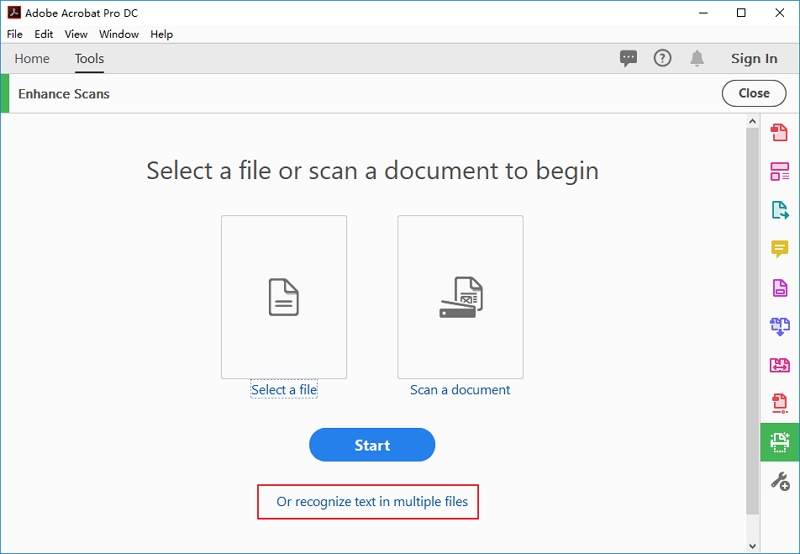
Étape 3. Une nouvelle fenêtre apparaîtra alors, vous permettant d'ajouter plusieurs fichiers. Cliquez sur "Ajouter des fichiers" et sélectionnez autant de fichiers PDF que vous le souhaitez, puis cliquez sur le bouton "OK" après qu'ils aient été importés.
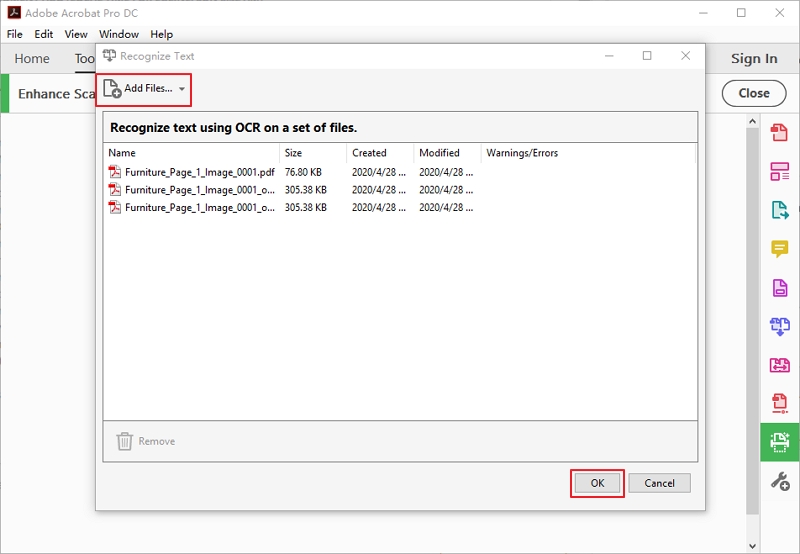
Étape 4. Ensuite, vous devez spécifier vos paramètres de sortie. Choisissez le "Dossier cible" et spécifiez le "Nom du fichier". Choisissez également si vous voulez "Ecraser les fichiers existants".
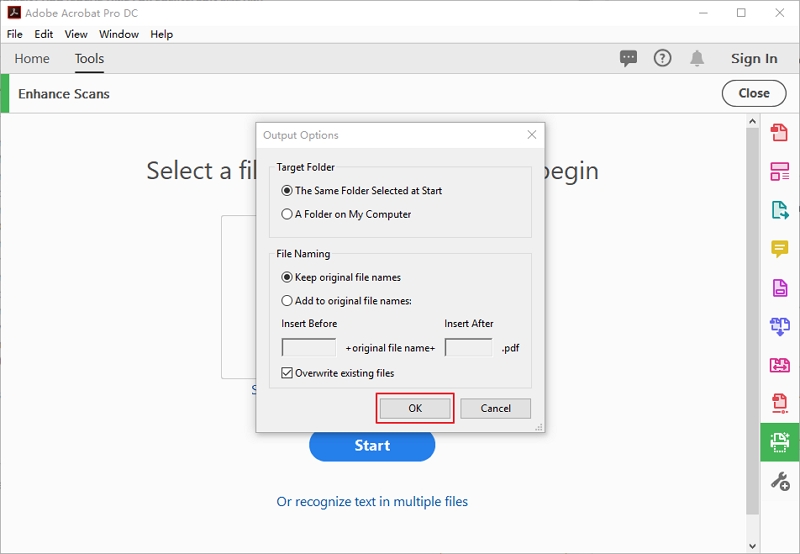
Étape 5. Enfin, choisissez la langue de l'OCR en fonction de la langue du texte de vos fichiers OCR. Ensuite, choisissez les options de sortie et cliquez sur "OK". Pour terminer, cliquez sur "Démarrer" afin de lancer l’OCR.
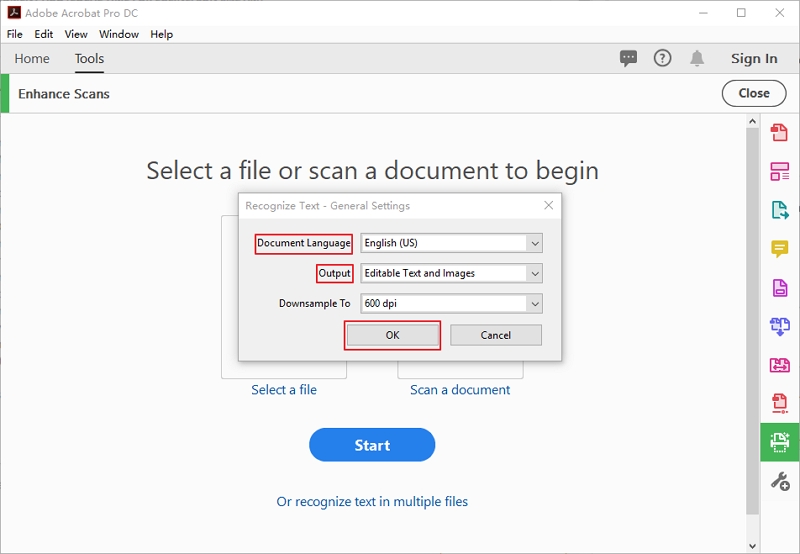
Téléchargement gratuit ou Acheter PDFelement
Téléchargement gratuit ou Acheter PDFelement
Articles connexes
- Comment effectuer une reconnaissance OCR sur un PDF sous Windows 11/10/8/7
- Le meilleur logiciel de numérisation de PDF
- Les meilleurs logiciels d'OCR en 2025
- Comment convertir une image en texte avec la reconnaissance OCR
- 5 meilleurs logiciels PDF prenant en charge l'OCR chinoise
 100% sécurisé |
100% sécurisé | Accueil
Accueil




Clara Durand
chief Editor